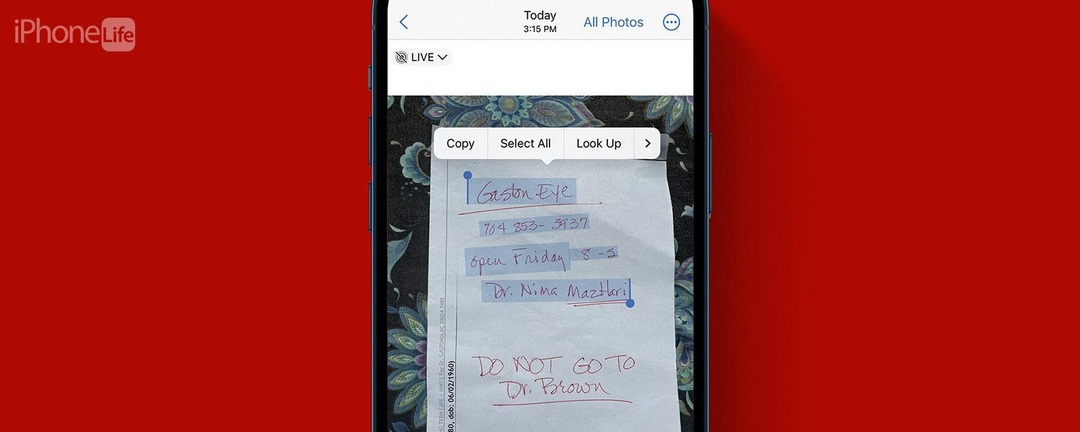
* Dette innlegget er en del av iPhone LifeNyhetsbrevet dagens tips. Melde deg på. *
Selv om du kanskje visste at iPhone-kameraet har muligheten til å lese tekst, visste du at det også har muligheten til å lese håndskrift? Jeg synes dette er mest nyttig for å lagre ting som adresser, telefonnumre og bedriftsinformasjon som er skrevet ned. La oss lære hvordan du kopierer tekst fra et bilde på iPhone.
Hvorfor du vil elske dette tipset
- Lagre håndskrevet tekst raskt.
- Unngå å måtte skrive ut håndskrevne elementer.
Konverter håndskrift til tekst med enkelhet
Så lenge håndskriften er relativt tydelig, kan iPhone-kameraet og programvaren faktisk gjøre håndskrevne notater, oppskrifter, veibeskrivelser og journaloppføringer til digital tekst. For flere skjulte edelstener på iPhone, sørg for å gjøre det meld deg på vårt gratis Dagens tips nyhetsbrev. La oss nå ta en titt på hvordan du konverterer håndskrift til tekst:
- Åpne din iPhone Kamera.
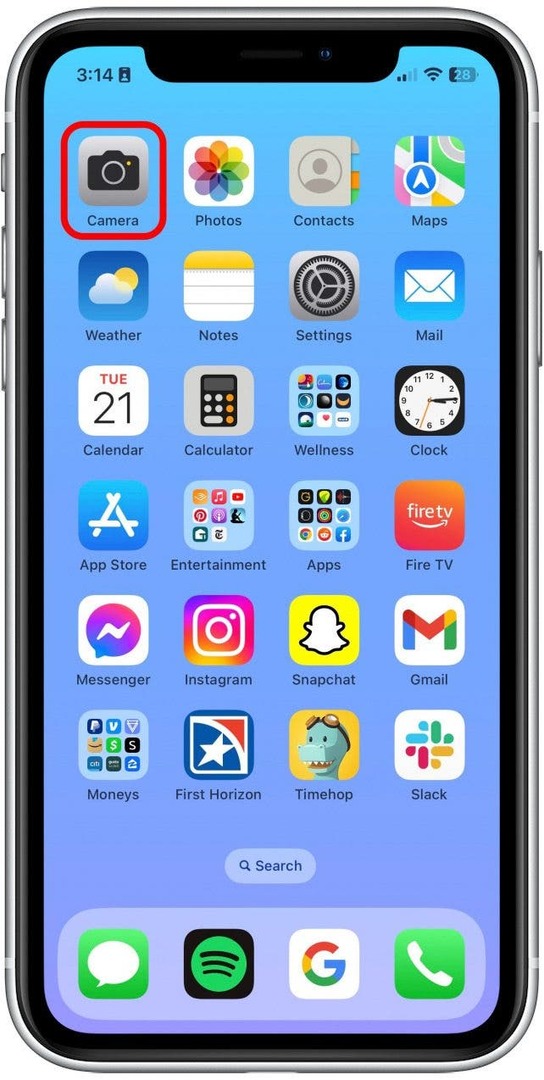
- Ta et bilde av et håndskrevet element du vil kopiere tekst fra.
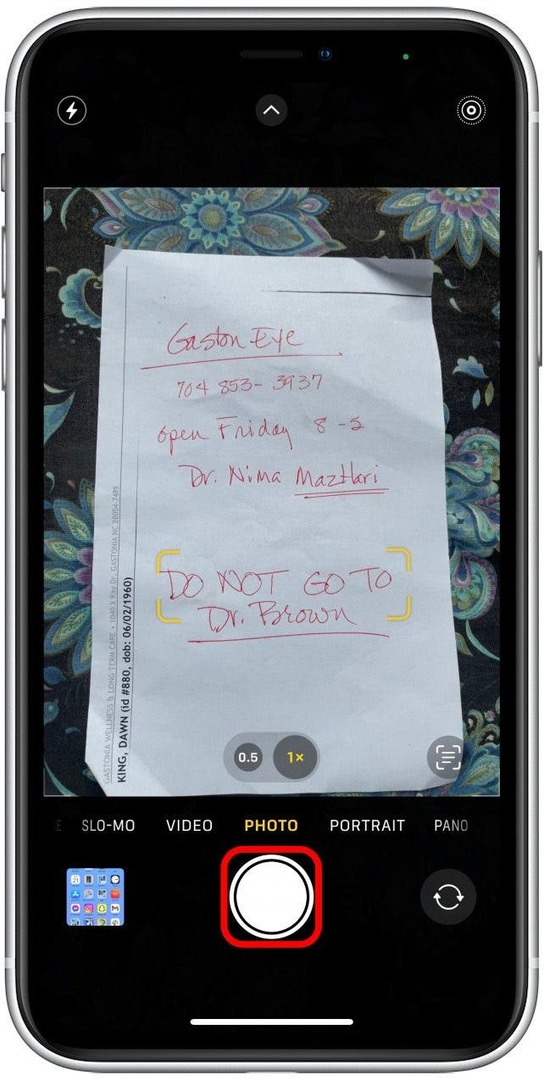
- Åpne bildet.
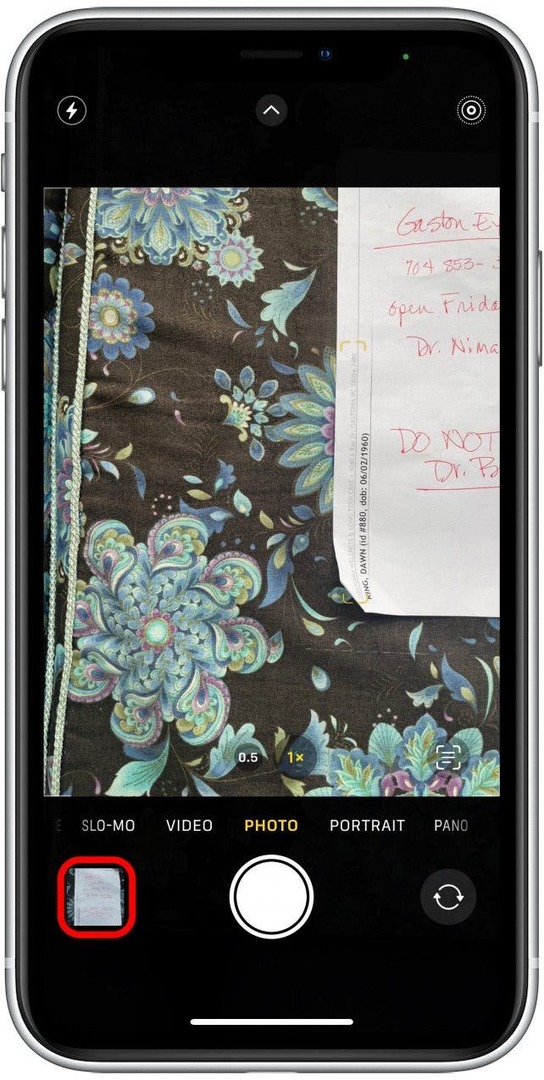
- Trykk og hold nede teksten i bildet for å begynne uthevingen. Dra fremhevingslinjene for å inkludere teksten du vil kopiere.
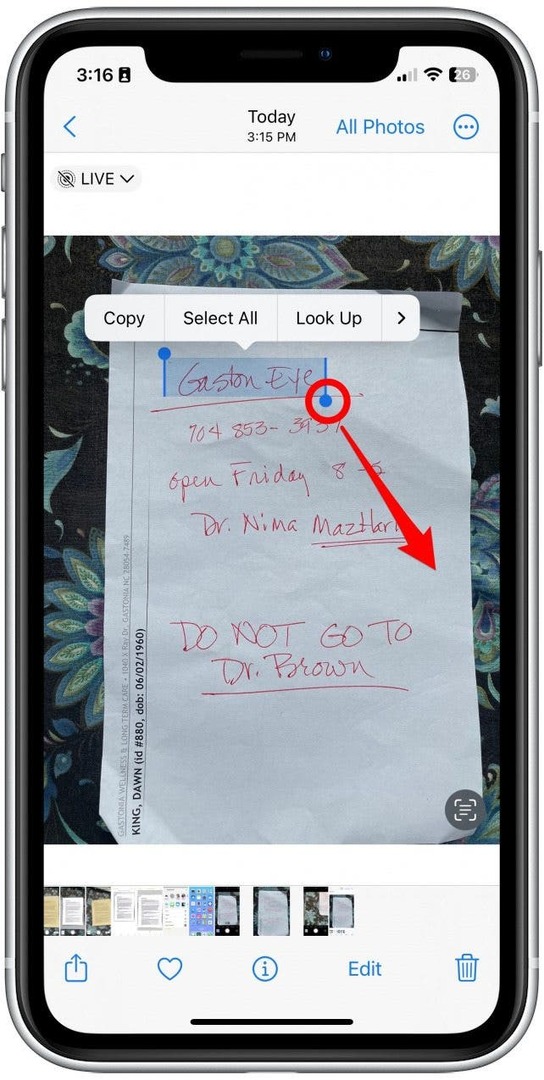
- Trykk på Kopiere.
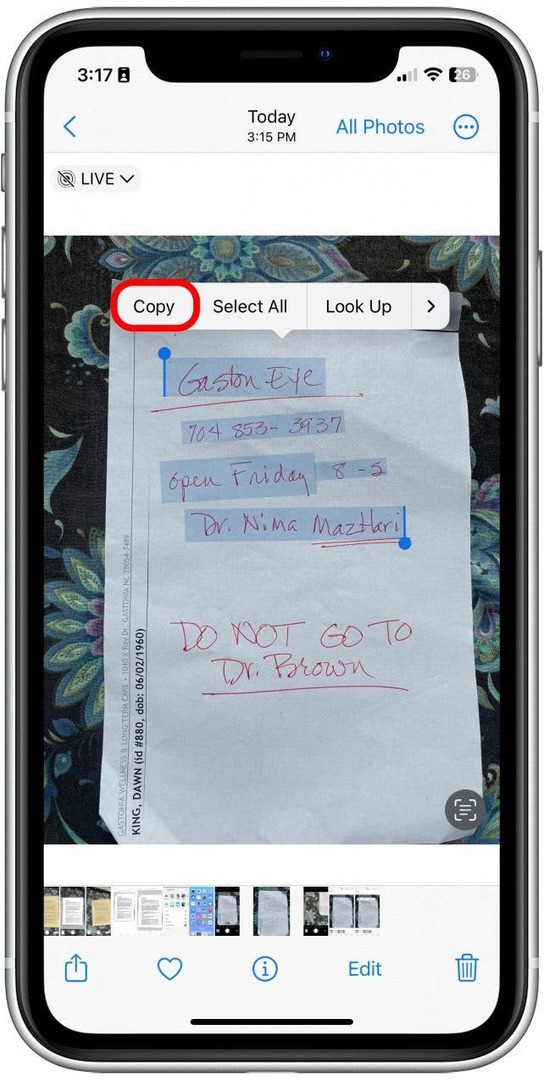
- Deretter limer du inn teksten hvor som helst du vanligvis vil lime inn tekst, som i Notes-appen eller i Meldinger. Før du sender eller lagrer, sørg for å sjekke nøyaktighet og skrivefeil!
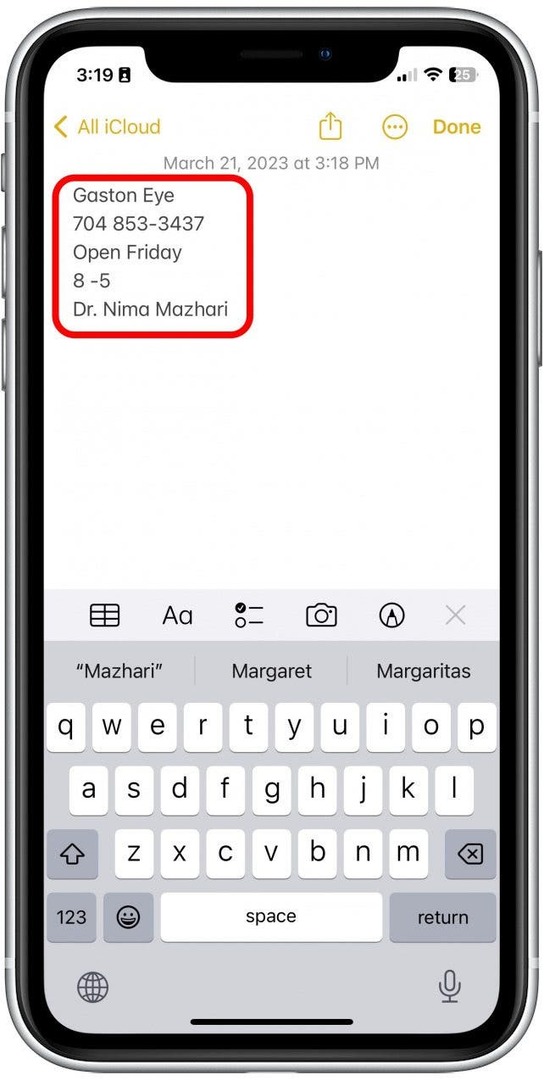
Slik kopierer du tekst fra et bilde. Du kan gjøre dette med trykt eller håndskrevet tekst. Vær advart om at dette ikke er perfekt, og det er vanligvis noen feil her og der. Som jeg sa før, er dette mest nyttig for å lagre kort, skrevet tekst, i motsetning til lengre skriftlige verk, men det slår definitivt forsøk på å skrive ut håndskrevne elementer ord for ord! Finn deretter ut hva annet du kan gjøre med Live tekst på iPhone.